كيفية إلغاء تثبيت البرنامج بالكامل
نشرت: 2021-05-04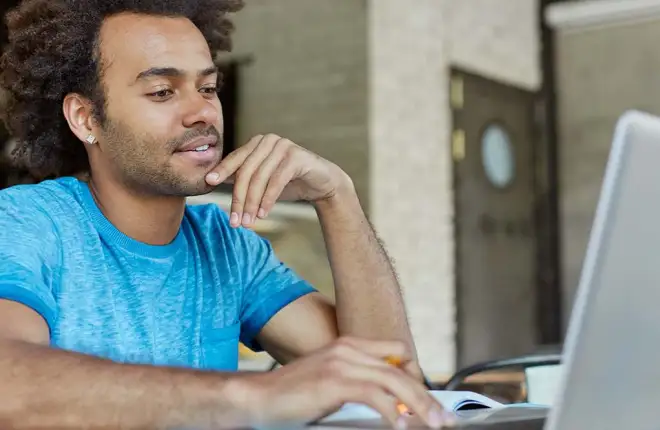
سيؤدي تنظيف الفوضى في جهاز الكمبيوتر الخاص بك بانتظام إلى تحسين أدائه والمساهمة في إطالة عمر جهازك. وإحدى أفضل الطرق لتحقيق ذلك هي إلغاء تثبيت البرامج التي لا تستخدمها.
إنهم يشغلون مساحة فقط وربما يبطئون جهاز الكمبيوتر الخاص بك دون داع. والخبر السار هو أن عملية إلغاء التثبيت عادة ما تكون واضحة، بغض النظر عن نظام التشغيل الذي تستخدمه.
سنرشدك في هذه المقالة خلال جميع الخطوات الخاصة بكيفية إزالة تثبيت برنامج من جهاز الكمبيوتر الخاص بك تمامًا. حتى عندما تواجه بعض المشكلات على طول الطريق.
كيفية إلغاء تثبيت برنامج بالكامل من نظام التشغيل Windows 10
روابط سريعة
إذا كنت من مستخدمي Windows 10، فإن تثبيت التطبيقات والبرامج يكون سريعًا ومباشرًا. ولكن إذا وجدت نفسك لا تستخدم البرنامج المذكور، فيمكنك إزالته بطريقتين مختلفتين ولا داعي للقلق بشأنه مرة أخرى.
الطريقة الأولى - من قائمة ابدأ
إليك ما عليك القيام به لإلغاء تثبيت برنامج أو تطبيق من قائمة "ابدأ" في نظام التشغيل Windows 10:
- اضغط على مفتاح Win الموجود على لوحة المفاتيح أو اضغط على أيقونة Windows الموجودة في الركن الأيسر السفلي من الشاشة.
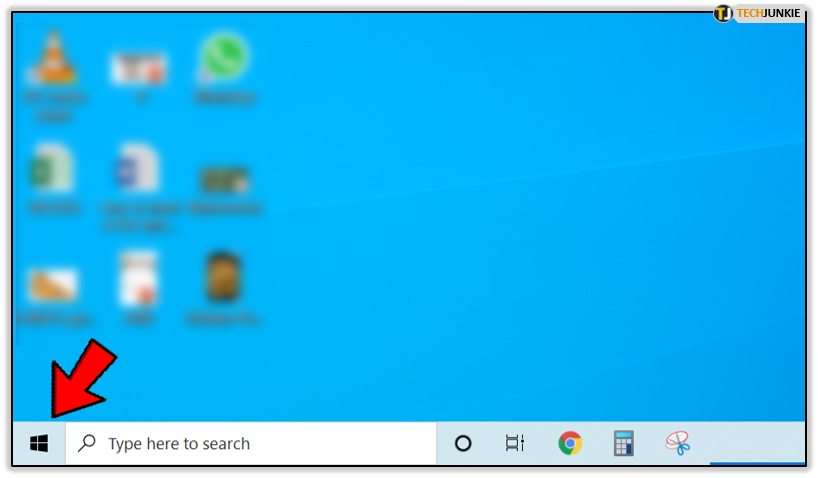
- ابحث عن التطبيق الذي تريد إزالته، وانقر بزر الماوس الأيمن فوق التطبيق، ثم انقر فوق "إلغاء التثبيت".
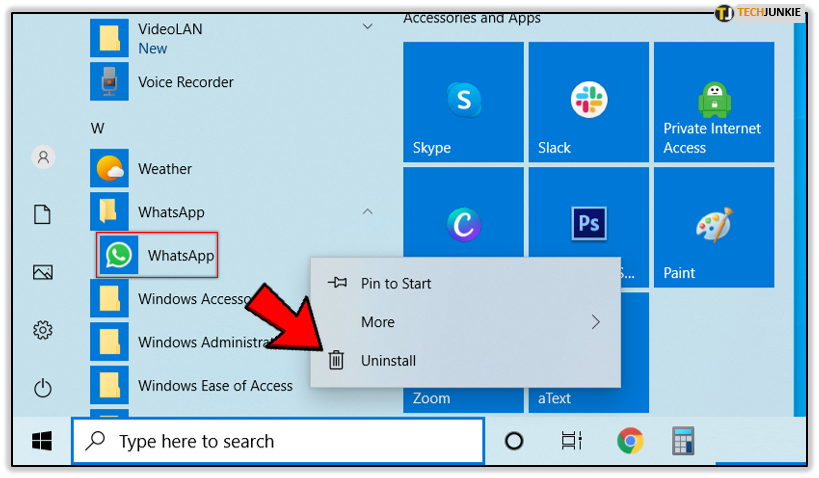
- هناك طريقة أخرى للقيام بذلك وهي الانتقال إلى "الإعدادات" من قائمة "ابدأ"، ثم "التطبيقات> التطبيقات والميزات"، ثم تحديد التطبيق الذي تريد إزالته والنقر على "إلغاء التثبيت".
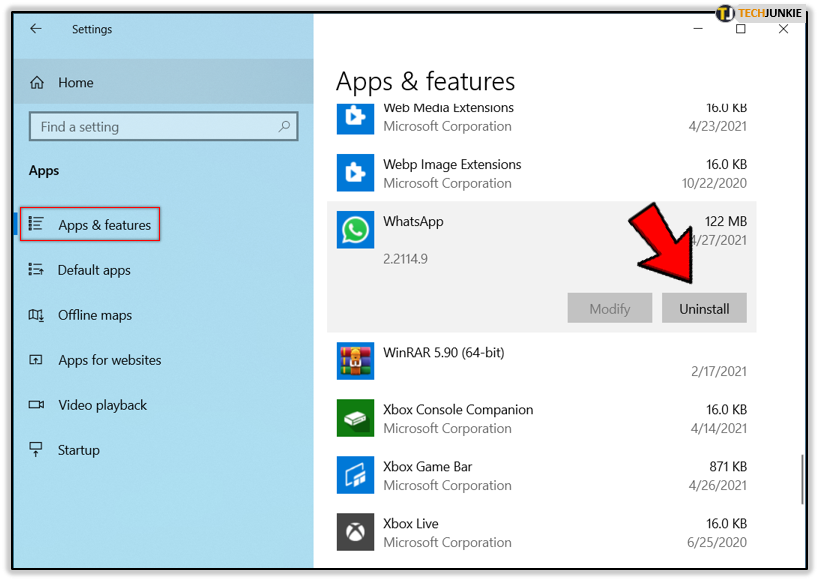
هذا كل ما في الامر.
الطريقة الثانية - من لوحة التحكم
هذه الطريقة هي الطريقة القياسية عندما يتعلق الأمر بإلغاء تثبيت البرامج في أنظمة تشغيل Windows، وتتوفر بعض الإصدارات منها لجميع إصدارات Windows:
- اكتب "لوحة التحكم" في مربع البحث الخاص بك في نظام التشغيل Windows 10.
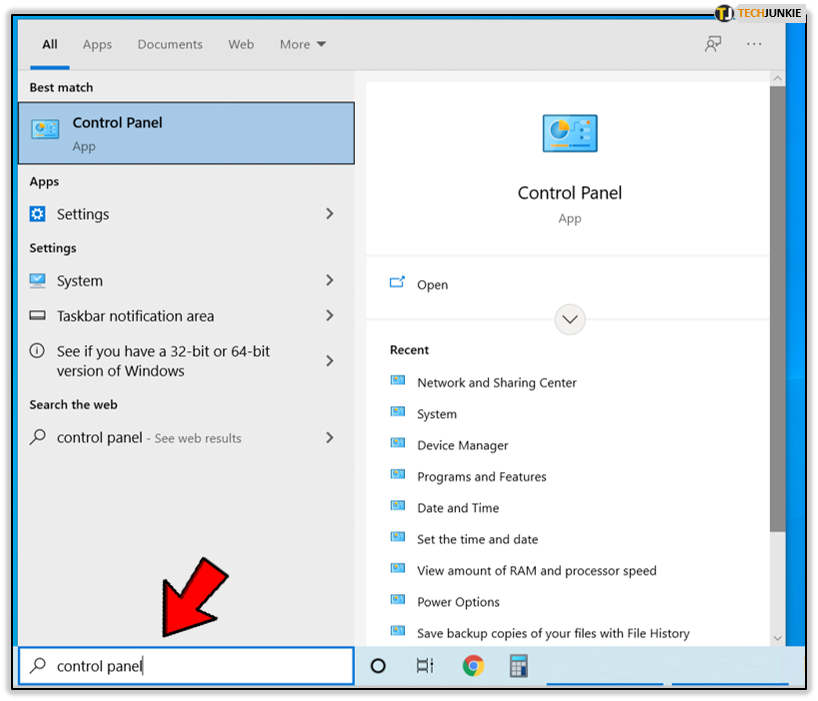
- ثم حدد "البرامج"، ثم "البرامج والميزات".
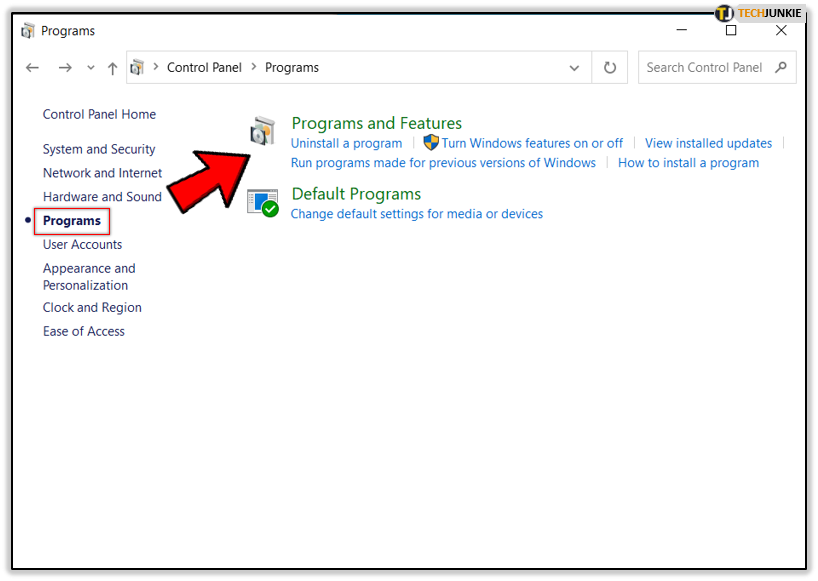
- انقر بزر الماوس الأيمن على البرنامج الذي تريد إلغاء تثبيته.
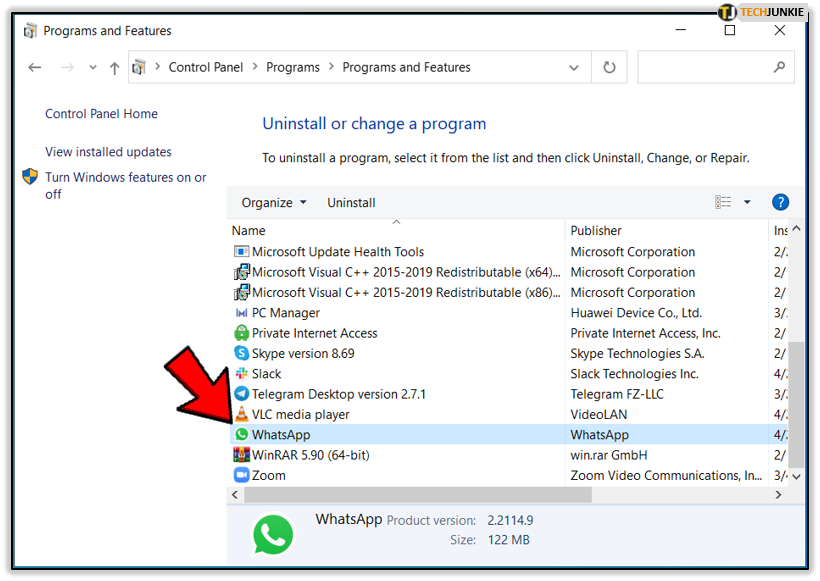
- حدد "إلغاء التثبيت".
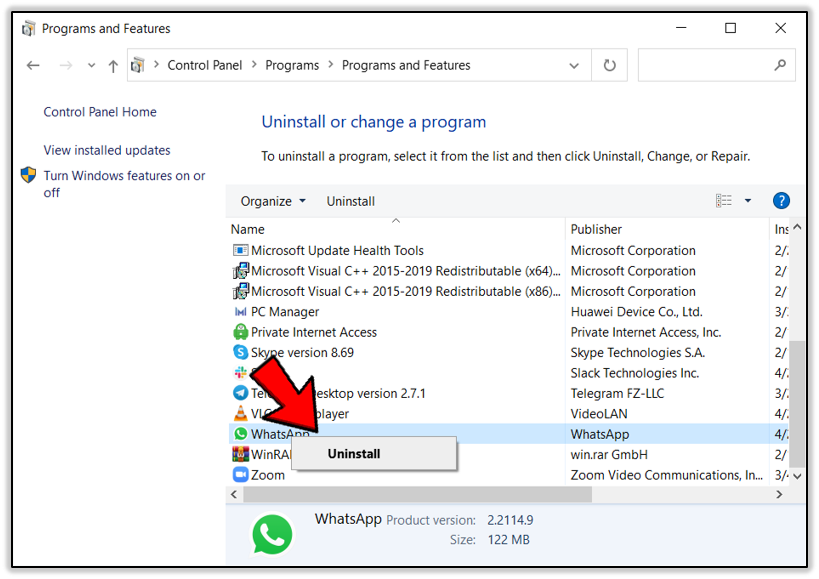
في بعض الحالات، سيكون لديك خيار تحديد "إصلاح" و"تغيير" أيضًا.
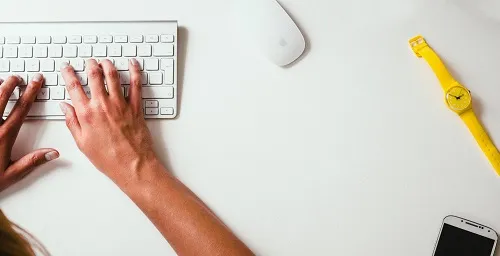
تتم هذه العملية تلقائيًا، وعادةً ما تتم إزالة البرنامج خلال ثوانٍ قليلة.
كيفية إلغاء تثبيت البرنامج بالكامل من ماك
الطريقة الأكثر ملاءمة لإلغاء تثبيت التطبيقات والبرامج من جهاز Mac هي استخدام Launchpad. إنها أداة تساعد المستخدمين في العثور على تطبيقاتهم وفتحها وحتى ترتيبها وحذفها. وإليك كيف يعمل:
- انقر على أيقونة Launchpad في macOS Dock. أو يمكنك فتحه من مجلد التطبيقات.
- ابحث عن التطبيق الذي تريد إلغاء تثبيته، ثم انقر مع الاستمرار على التطبيق حتى يهتز.
- حدد الرمز "x" بجوار التطبيق ثم حدد "حذف" لتأكيد اختيارك.
سيتم حذف التطبيق على الفور. ومع ذلك، ضع في اعتبارك أن هذه الطريقة تعمل فقط مع التطبيقات التي تم تنزيلها من متجر التطبيقات.
يجب حذف التطبيقات التي لم تأتي من هناك عبر Finder. كل ما عليك فعله هو العثور على التطبيق في Finder والضغط مع الاستمرار على مفتاح Command بلوحة المفاتيح والنقر نقرًا مزدوجًا فوق التطبيق. وبعد ذلك، ما عليك سوى سحب التطبيق إلى سلة المهملات.


كيفية إلغاء تثبيت البرنامج بالكامل من أوبونتو
إذا كنت من مستخدمي Ubuntu، فأنت تعلم أن هناك أجزاء من النظام محددة مسبقًا. وبعضها عليك تكوينه بنفسك.
وهذا يعني تثبيت البرامج وإلغاء تثبيتها. إذا كنت بحاجة إلى إزالة برنامج من Ubuntu نهائيًا، فيمكنك القيام بذلك باستخدام Ubuntu Software Center. فيما يلي الخطوات التي يجب عليك اتخاذها:
- يوجد شريط بحث في أعلى الشاشة في Ubuntu حيث تحتاج إلى كتابة "Ubuntu Software".
- انقر على أيقونة "برنامج Ubuntu" البرتقالية التي تظهر.
- الآن، حدد علامة التبويب "المثبتة" في النافذة الجديدة التي تم فتحها.
- ابحث عن البرنامج أو التطبيق الذي ترغب في إلغاء تثبيته، ثم حدد الزر "إزالة" الموجود بجواره.
ستبدأ عملية التثبيت على الفور. وسوف يطلب منك كلمة المرور لحسابك. يمكنك تكرار هذه العملية عدة مرات حسب الضرورة.
كيفية فرض إلغاء تثبيت البرنامج
في بعض الأحيان لم يعد من المستحيل إلغاء تثبيت البرنامج. ربما تكون قد جربت كل الطرق التقليدية لإزالته، لكنه لا يزال موجودًا.
الحقيقة هي أنه لا ينبغي إلغاء تثبيت معظم البرامج المثبتة مسبقًا على جهاز الكمبيوتر الذي يعمل بنظام التشغيل Windows أو Mac، لأنها تؤدي وظيفة أساسية.
ولكن عندما يتعلق الأمر بالبرامج غير الأساسية التي ترفض التزحزح، فإن أفضل طريقة للقيام بذلك هي تجربة أداة إلغاء التثبيت التابعة لجهة خارجية والتي يمكنها تنفيذ هذه المهمة نيابةً عنك.
وبدلاً من ذلك، في نظام التشغيل Windows، قد تتمكن من فرض إلغاء التثبيت باستخدام سجل Windows، ولكن قد يكون ذلك مهمة معقدة، ويجب عليك توخي الحذر حتى لا تحذف الملف الخطأ.

أسئلة وأجوبة إضافية
1. كيفية إزالة كافة آثار البرامج التي تم إلغاء تثبيتها؟
عندما تقوم بإلغاء تثبيت برنامج أو تطبيق من جهاز الكمبيوتر الخاص بك، فلن ترى الرمز في قائمة البداية أو على سطح المكتب بعد الآن، لقد اختفى رسميًا. ومع ذلك، هذا لا يعني عدم وجود ملفات ومجلدات متبقية متناثرة حول جهاز الكمبيوتر. إذا كنت ترغب في حذف كافة آثار البرنامج الذي قمت بإلغاء تثبيته للتو، فيجب عليك العثور على كل هذه الملفات وإزالتها.
إليك كيفية عملها لنظام التشغيل Windows 10:
• افتح المجلد الذي كان يوجد به البرنامج الذي تم إلغاء تثبيته. عادة ما يكون المجلد في مكان ما في ملفات البرنامج.
• يجب أن تكون قادرًا على رؤية الملف "uninstall.log" أو "setup.log". افتح هذا الملف في برنامج "المفكرة"، وستحصل على قائمة كاملة بالملفات التي تمثل الملفات المتبقية في نظام الكمبيوتر الخاص بك للبرنامج الذي قمت بإزالته.
• البحث عن كل وحذف.
2. ما هي البرامج التي يمكنني حذفها؟
يمكنك حذف كل برنامج قمت بتنزيله وتثبيته. يمكنك أيضًا حذف البرامج المثبتة مسبقًا، ولكن عليك أن تكون أكثر حذرًا عند التعامل معها لأنك قد تفقد وظائف مهمة على جهاز الكمبيوتر الخاص بك.
3. لماذا يجب أن تحافظ على نظافة جهاز الكمبيوتر الخاص بك؟
ليس من الضروري الحفاظ على نظافة أجهزة الكمبيوتر لديك عن طريق إزالة الغبار عنها بانتظام وإزالة أي حطام فحسب، بل من الضروري أيضًا الحفاظ على نظافة برامجك.
سيؤدي تنظيف الملفات المؤقتة مثل ملفات تعريف الارتباط وذاكرة التخزين المؤقت على الإنترنت إلى تحسين أداء جهاز الكمبيوتر الخاص بك بشكل كبير. كما أن تنظيم البرامج الخاصة بك سيضمن عدم تحميل البيانات غير الضرورية لجهاز الكمبيوتر الخاص بك. إنها فكرة رائعة أن تستخدم منظف برامج تابع لجهة خارجية لجعل هذه العملية أكثر كفاءة.
4. ما هو أفضل برنامج إلغاء التثبيت؟
هناك العديد من تطبيقات إلغاء التثبيت الممتازة التي يمكنك تنزيلها مجانًا وحتى شراؤها لجهاز الكمبيوتر الخاص بك. سيعمل بعضها على نظام التشغيل Windows فقط أو على نظام التشغيل macOS فقط، لكن البعض الآخر يعمل بشكل جيد على كليهما.
يعد Revo Uninstaller خيارًا ممتازًا لمستخدمي Windows، وبصرف النظر عن وجود إصدار Pro، يمكنك تنزيل إصدار مجاني أيضًا. يعد AppCleaner for Mac خيارًا رائعًا لمستخدمي macOS، والخبر الرائع هو أنه مجاني تمامًا.
إذا كنت ترغب في استخدام برنامج يعمل على كلا نظامي التشغيل، فكر في ذلك
CCleaner ، نسخة مجانية وخطة احترافية. إنه متاح أيضًا لأجهزة Android.
الحفاظ على ملفاتك منظمة ونظافة جهاز الكمبيوتر الخاص بك
نأمل أن يكون لديك الآن كل ما تحتاج لمعرفته حول كيفية التعامل مع إزالة البرامج غير الضرورية من جهاز الكمبيوتر الخاص بك. اعتمادًا على ما إذا كنت من مستخدمي Windows أو Mac أو Ubuntu، ستختلف العملية، ولكنها في النهاية تتطلب بضع خطوات فقط.
في بعض الأحيان، قد يتعين عليك البحث للعثور على الملفات المتبقية أو تثبيت برنامج مفيد لإلغاء التثبيت لأداء المهمة بشكل أكثر كفاءة.
كيف يمكنك إزالة البرامج من جهاز الكمبيوتر الخاص بك بشكل كامل؟ واسمحوا لنا أن نعرف في قسم التعليقات أدناه.
